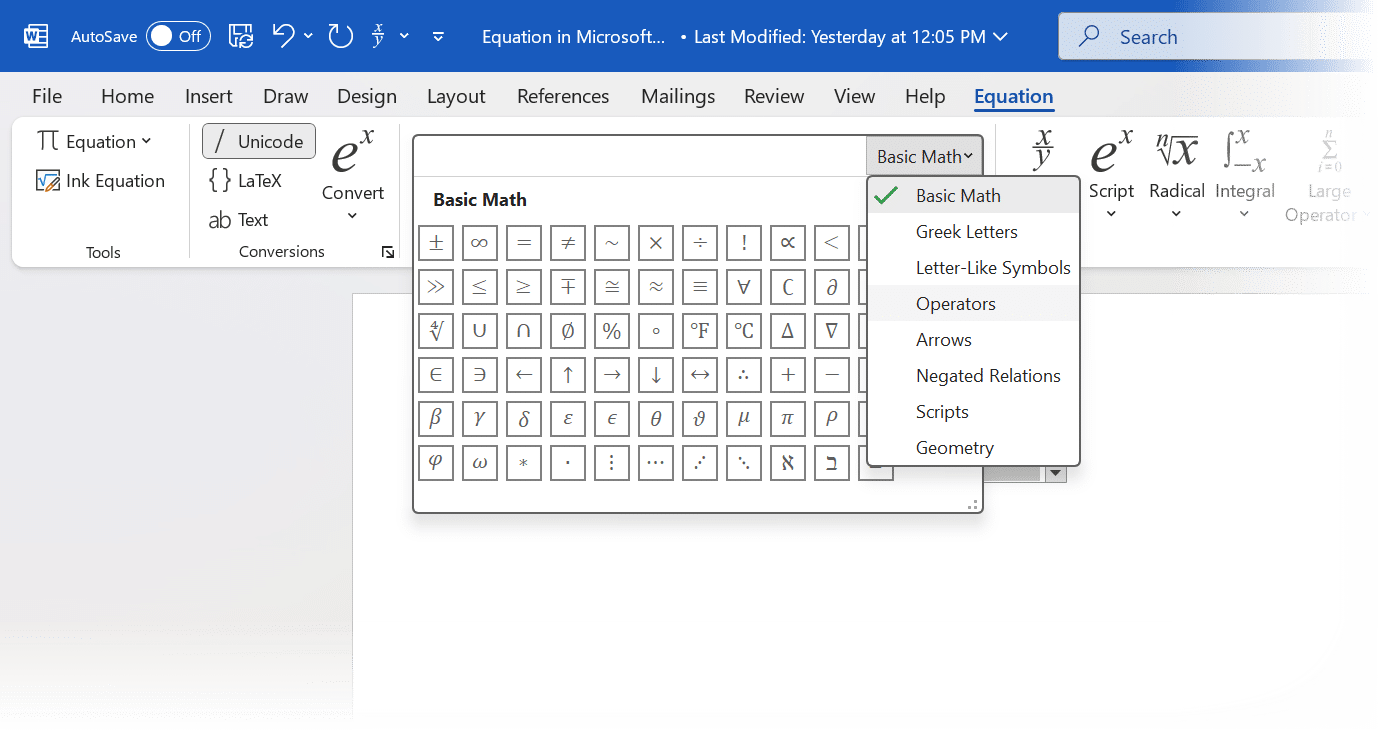قد يكون التعامل مع مُحرر المعادلات في Word أمرًا مُرهقًا، لكن مع بعض النصائح والحيل البسيطة، يُمكنك كتابة وتنسيق المعادلات الرياضية بكل سهولة ويسر، دون الحاجة إلى قوائم مُعقدة أو تعديلات لا نهاية لها. تخلص من عناء التنسيق واستمتع بتجربة كتابة رياضية سلسة وفعّالة.
روابط سريعة
كيفية استخدام محرر المعادلات في Word
تُعد ميزة المعادلات في Microsoft Word أداة فعّالة لإنشاء وتنسيق التعبيرات الرياضية المعقدة. عند إدراج معادلة، يفتح شريط أدوات كامل يحتوي على العديد من الخيارات لكتابة وترتيب المعادلات بالشكل الذي تُريده.
انتقل إلى إدراج > معادلة (في مجموعة الرموز) على الشريط لفتح علامة تبويب المعادلة. تحتوي علامة التبويب هذه على جميع أدوات المعادلات لإدراج أي معادلة وتحويلها وترتيبها. يؤدي تحديد سهم القائمة المنسدلة إلى فتح معرض يحتوي على العديد من المعادلات المُعَدّة مسبقًا. يمكنك اختيار واحد من هنا أو النقر فوق إدراج معادلة جديدة لكتابة معادلتك. تتيح لك هذه الميزة كتابة معادلات رياضية معقدة باستخدام رموز رياضية متخصصة، مثل الجذور والتكاملات والكسور، بدقة عالية.
عندما تكون المعادلة في المستند، قم بتحريرها عن طريق تحديدها وإعادة كتابتها. يمكنك التبديل بين تنسيقات المعادلات المختلفة باستخدام الخيارات الموجودة في مجموعة التحويل. يحوّل تحويل الحالي إلى خطي المعادلة المحددة إلى تنسيق سطر واحد باستخدام الرموز الرياضية، بينما يطبق تحويل الكل إلى خطي هذا على كل معادلة في المستند. يُمكنك التحكم بشكل المعادلة من خلال اختيار النمط الخطي لإظهارها في سطر واحد، أو الاحترافي لتنسيق أكثر وضوحًا يتضمن كسورًا متعددة الطبقات وجذورًا معقدة.
وبالمثل، يمكنك التبديل مرة أخرى إلى التنسيق الاحترافي لتحسين سهولة القراءة. يوفر هذا التنسيق تمثيلًا مرئيًا أفضل للمعادلات المعقدة مما يُسهل فهمها.
يمكنك استخدام قلم أو إصبع لكتابة المعادلات باستخدام ميزة الكتابة بالحبر على الشاشات التي تعمل باللمس. تُسهل هذه الخاصية إدخال المعادلات بشكل يدوي خاصةً على الأجهزة اللوحية.
أدخل محرر المعادلات بسرعة
استخدم اختصار لوحة المفاتيح Alt + = عندما تعمل بانتظام مع المعادلات. يتجاوز مفتاح الاختصار الصيغ المحددة مسبقًا، ولكن يمكنك الانتقال إلى “معادلة” والنقر فوق القائمة المنسدلة للكشف عن الصيغ المضمنة.
يجب أن يكون اختصار لوحة المفاتيح سهل التذكر كافيًا. ولكن إذا كنت بحاجة إلى المزيد من إمكانية الوصول، ففكر في تخصيص شريط أدوات الوصول السريع بأي خيارات “معادلة” – على سبيل المثال، زر لإدراج الكسور.
يمكن أن يكون زر “معادلة” محدد طريقة لتنسيق مستنداتك بسرعة في Word باستخدام محتوى رياضي.
لا تبحث عن الرموز في شريط الأدوات
بدلاً من النقر عبر القوائم للعثور على الرموز، يمكنك كتابة الكلمات الرئيسية مباشرةً في مربع المعادلة. إليك بعض الرموز والكلمات الرئيسية الشائعة:
- كتابة alpha سيُدرج رمز ألفا (α).
- استخدام sqrt سيُنشئ رمز الجذر التربيعي (√).
- جرب pi لإدراج رمز باي (π).
- اكتب الكسور باستخدام frac{numerator}{denominator} (البسط/المقام). على سبيل المثال frac{1}{2} سينتج ½.
يتعرف مايكروسوفت وورد على العديد من الرموز، ولكن ليس كلها، باستخدام أوامر نمط LaTeX. جرب كتابة symbolname، ثم اضغط على مفتاح المسافة لمعرفة ما إذا كان سيتحول إلى الرمز المقابل. يجب عليك إدراج الرموز الأقل شيوعًا يدويًا باستخدام مجموعة الرموز ضمن أدوات المعادلة. تذكر أن بعض الرموز قد تتطلب إضافة أقواس مُعَينة، مثل left( و right) للأقواس الكبيرة.
هذه الاختصارات لـ LaTeX هي نفسها الموجودة في برامج مُعالجة النصوص الأخرى. بمجرد إتقانها، يُمكنك كتابة المعادلات الرياضية بسرعة في Obsidian أو التطبيقات الأخرى التي تدعمها. كما يُمكنك الاستفادة من قوائم الرموز المُتكاملة في وورد لكتابة مُعادلات مُعقدة بسهولة أكبر.
إضافة رموز بدون كلمات مفتاحية
لن تتمكن من تذكر الكلمات المفتاحية لجميع الرموز. لا يمتلك برنامج Word أيضًا كلمات مفتاحية لجميعها، ولكنه يوفر لك مجموعة كاملة.
- اضغط على اختصار لوحة المفاتيح Alt + = لفتح المعادلة في الشريط.
- انتقل إلى مجموعة الرموز وحدد رمزًا معينًا، أو استخدم القائمة المنسدلة لاستعراض جميع الرموز في الفئات المختلفة. تجد هنا رموزًا رياضية وعلمية ونقدية وغيرها الكثير.
- أضفه إلى مستندك واحفظه كجزء من مقتطف معادلة مخصص. هذه الطريقة فعّالة لإعادة استخدام الرموز المعقدة بسهولة.
حفظ المعادلات المستخدمة بكثرة
يمكنك حفظ المعادلات الخاصة بك واستخدامها كإعدادات مسبقة. حدد المعادلة، ثم اختر السهم المتجه لأسفل على المربع، وانقر فوق “حفظ كمعادلة جديدة”. لتسهيل عملية الاسترجاع لاحقًا، تأكد من تسمية المعادلة وتصنيفها بشكل صحيح، فيمكنك مثلاً تصنيفها حسب الموضوع أو التطبيق العملي. هذا سيساعدك في تنظيم معادلاتك والوصول إليها بسرعة عند الحاجة.
تذكر تسمية المعادلة وتصنيفها بشكل صحيح ليسهل استرجاعها عند الحاجة.
إدراج صيغة داخل جدول
غالباً ما يتم الاستخفاف بقوة الجداول في تنظيم المعلومات في Word. يمكن أن تُحسّن المعادلات داخل الجداول من الوضوح، خاصةً في التقارير الغنية بالبيانات.
- انقر على الخلية التي ترغب في إدراج المعادلة فيها.
- استخدم الاختصار Alt + = لفتح مربع المعادلة داخل تلك الخلية.
- اكتب أو حدد معادلة مضمّنة. يمكنك أيضاً استخدام رموز Unicode الرياضية لتحقيق دقة أكبر في تمثيل الصيغ المعقدة.
- اضبط عرض الخلية وقم بمحاذاة المعادلة حسب الحاجة. تأكد من توافق المحاذاة مع معايير التنسيق الأكاديمي أو المهني المتبعة.
كتابة المعادلات الرياضية قد تكون صعبة؛ إليك التطبيق الذي يُبسطها.
استخدام التعرف على الكتابة اليدوية لكتابة المعادلات بسرعة
يُعد استخدام القلم أو الأصابع بديلاً طبيعياً لكتابة المعادلات الرياضية في Word بدلاً من طباعتها.
- افتح معادلة في Word.
- انقر فوق معادلة بالحبر في مجموعة الأدوات.
- اكتب معادلتك في مربع حوار التحكم في إدخال الرياضيات وقم بمعاينتها.
- انقر فوق إدراج لإدخالها في المستند.
يمكنك أيضاً إجراء العمليات الحسابية من علامة التبويب رسم على الشريط. حيث يمكنك استخدام خياري الكتابة بالحبر. استخدم الحبر إلى شكل للعصف الذهني العشوائي بالأرقام في Word. وتُعد ميزة إعادة تشغيل الحبر مفيدة هنا لمراجعة جلسة العصف الذهني. يؤدي زر الحبر إلى رياضيات إلى فتح علامة التبويب “معادلة” ومربع “التحكم في إدخال الرياضيات” لمساعدتك في كتابة المعادلات يدوياً في مربع منفصل.
تنسيق المعادلات لسهولة القراءة
يتم عرض المعادلات في المنتصف افتراضيًا في صفحة Word. يمكنك تغييرها إلى مضمنة بحيث تتدفق بسلاسة مع أي نص محيط.
بناءً على طبيعة المستند، يمكنك اختيار خياري العرض أو المضمن. أنا أفضل خيار العرض، حيث يقوم بإدخال المعادلة ويفصلها عن باقي النص.
ومع ذلك، قد يكون التنسيق المضمن مثاليًا للمعادلات الأبسط والأحادية ضمن فقرة غنية بالنصوص.
تنسيق المعادلات للعرض
خيارات العرض والدمج داخل النص تُستخدم لتحديد موضع المعادلة. يمكن تنسيق معادلات Word بعدة طرق لتحسين مظهرها. لكل من تنسيق “احترافي” و”خطي” غرضه الخاص.
يعرض التنسيق الاحترافي المعادلات بوضوح باستخدام الصيغة الرياضية القياسية (مثل الكسور المتراكبة، وعلامة الجذر التربيعي). أفضل دائمًا هذا التنسيق للوضوح والجاذبية البصرية. وهو يُسهل على القارئ فهم المعادلات المعقدة، خاصةً تلك التي تحتوي على رموز رياضية متعددة، مثل التكامل والتفاضل والجذور.
يعرض التنسيق الخطي المعادلات في سطر واحد من النص العادي يتكامل مع النص المحيط في الفقرة. على سبيل المثال، سيظهر نفس الكسر على هيئة “a/b” ويتم تمثيل الجذور التربيعية كـ “sqrt(a)”. أفضل هذا التنسيق للإدخال السريع أو كتابة المعادلات ضمن أسطر النص دون مقاطعة التدفق. وعلى الرغم من بساطته، إلا أنه قد يكون أقل وضوحًا في المعادلات المعقدة.
الجميل في الأمر هو إمكانية تحويل أي معادلة من تنسيق إلى آخر (وأيضًا تحويل جميع المعادلات دفعة واحدة باستخدام خياري “احترافي للجميع” و”خطي للجميع”). فهذا يُمكّنك من توحيد شكل المعادلات في وثيقتك بسهولة.
يمكن قراءة معادلات Word بصيغة طبيعية باستخدام وظيفة “القراءة بصوت عالٍ” المدمجة. تُقرأ المعادلة بصوت عالٍ كما هي مكتوبة. لذلك، سيقرأ Word ما سبق كـ “أ يساوي ط نق تربيع” في التنسيق الاحترافي. وسيقرأها في التنسيق الخطي كـ “أ يساوي ط نق أس اثنين”.
ثلاثة خيارات للصياغة لإدخال المعادلات الرياضية
بينما يوفر لك محرر المعادلات المدمج واجهة رسومية، يمكنك إدراج الرموز والمعادلات والصيغ مباشرةً باستخدام ثلاث طرق مختلفة: LaTeX وUnicode والنص العادي.
Unicode هو معيار عالمي لتشفير الأحرف، يقوم بتعيين رمز فريد لكل حرف ورمز، بغض النظر عن النظام الأساسي أو البرنامج أو اللغة. يُعد هذا مثاليًا إذا كنت تعمل عبر أنظمة أساسية مختلفة، حيث يضمن توافق عرض الرموز.
LaTeX هي لغة ترميز رياضية لتنسيق التعبيرات الرياضية المعقدة بدقة. أما النص العادي فهو مخصص لأولئك الذين يفضلون إدخالات سريعة ومباشرة للمعادلات بدون تنسيق أو صياغة خاصة. فهو يُسهل كتابة المعادلات البسيطة بسرعة.
يدعم مايكروسوفت وورد LaTeX بشكل محدود؛ حيث يتم التعرف على مجموعة فرعية فقط من أوامر LaTeX. يمكنك إدراج صياغة LaTeX مباشرة في Word عن طريق تحديد “إدراج” > “معادلة” ثم كتابة كود LaTeX. سيقوم Word تلقائيًا بتحويل كود LaTeX إلى معادلة منسقة. مع العلم أن بعض الأوامر قد لا تُعرض بالشكل المطلوب نظراً لمحدودية الدعم.
يتطلب شرح كيفية استخدام طرق الصياغة الثلاثة بشكل أكثر تفصيلاً دليلاً شاملاً. الفكرة الأساسية هي (نأمل) أن نأخذك في جولة حول شريط أدوات المعادلات ونوضح أن Word متعدد الاستخدامات تمامًا في تنسيق الرياضيات أيضًا. فهو يُمكّنك من إنشاء معادلات رياضية احترافية بسهولة.